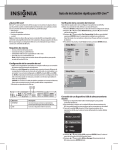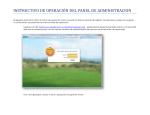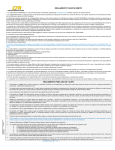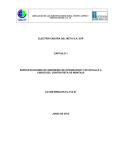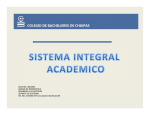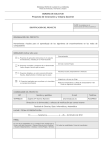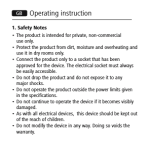Download INSTRUCTIVO DEL SISTEMA DE INSCRIPCIÓN EN LÍNEA
Transcript
INSTRUCTIVO DEL SISTEMA DE INSCRIPCIÓN EN LÍNEA Guía del Usuario Estudiante El sistema de Inscripción en Línea permite a los estudiantes realizar su proceso de inscripción desde la comodidad de su casa. La Guía del Usuario Estudiante pretende ayudar al interesado en el uso del sistema, y conocer los pasos a seguir para realizar el proceso de inscripción. ELABORADO POR: DEPARTAMENTO DE DESARROLLO DE SISTEMAS INFORMÁTICOS – CTIC Depto. Desarrollo Informático: Tel (503) 2251-8200 ext. 1842 - DEPARTAMENTO DESARROLLO INFORMÁTICO - CTIC Página 1 Contenido 1. Acceso ..................................................................................................................................... 3 2. Inscripción............................................................................................................................... 3 - DEPARTAMENTO DESARROLLO INFORMÁTICO - CTIC Página 2 INSTRUCTIVO DEL SISTEMA 1. Acceso Para acceder a la aplicación se debe digitar desde un navegador Web la siguiente ruta: http://admacad.udb.edu.sv/PortalWeb/ Luego se debe autenticar en la página principal, proporcionando los datos solicitados, en este caso Usuario (es el número de carnet de Estudiante) y la clave de acceso. Figura 1 Si al digitar el usuario y la clave aparece el mensaje como muestra la siguiente figura, significa que es incorrecto algún dato ingresado ya sea en el usuario o clave, debe intentar de nuevo y si el problema persiste deberá seleccionar una de las opciones que se le presentan en la Figura 2. Si el problema persiste, deberá acudir al Administración Académica para que se solvente la situación. Figura 2 2. Inscripción Para acceder al sistema de Inscripción en Línea deberá seleccionar del menú la opción Inscripción, como se muestra en la figura 3: - DEPARTAMENTO DESARROLLO INFORMÁTICO - CTIC Página 3 Figura 3 Al seleccionar la opción Inscripción se presenta el estado en que se encuentra el proceso de inscripción. Los estados son los siguientes: Estado Bloqueado o Bloqueo por estar insolvente en administración financiera. o Bloqueo por prestar libros y no devolverlos en el tiempo estipulado. o Bloqueo por no tener documentación completa en administración académica. o Bloqueo por no tener asignada la cuota de la mensualidad. o Bloqueo por no tener una carrera activa. o Bloqueo por anulación de inscripción al no pagar en el tiempo estipulado. Estado Consulta o Cuando aún no ha iniciado el proceso de inscripción. o Cuando aún no se han registrado las asignaturas a ofertar en el ciclo seleccionado. o Cuando aún no se ha generado la hoja de asesoría. Estado Proceso Iniciado o Cuando ya inicio el proceso de inscripción de la programación por carrera. o Cuando el alumno ha dado clic en la opción “Iniciar Proceso” o Cuando el alumno no ha dado clic en la opción “Finalizar Proceso” Estado Proceso Finalizado o Cuando el estudiante ya terminó de registrar las asignaturas y los grupos de clase que desea cursar, ha dado clic en la opción “Finalizar Proceso” y aún no ha cancelado la boleta de pago. Estado Alumno Inscrito o Cuando el alumno ha cancelado su boleta de pago o el sistema no registra pagos pendientes. - DEPARTAMENTO DESARROLLO INFORMÁTICO - CTIC Página 4 Estado Bloqueado El sistema mostrará un mensaje indicando la razón por la que se ha bloqueado y no se podrá continuar con el proceso hasta solventar la situación. En la Figura 4 se muestra un ejemplo de bloqueo. Figura 4: Bloqueo por no tener asignada la cuota de la mensualidad Estado Consulta En este estado el alumno puede consultar su hoja de asesoría, los horarios que se han programado, las indicaciones y el tiempo que falta para iniciar su proceso. Figura 5: Información de la Hoja de Asesoría En la hoja de asesoría se muestran las asignaturas que el alumno tiene disponibles para inscribir; la columna “Ofertada” indica si la asignatura se impartirá en el ciclo seleccionado y se confirma si la asignatura está pre-Inscrita o Inscrita. - DEPARTAMENTO DESARROLLO INFORMÁTICO - CTIC Página 5 Figura 6: Instrucciones para iniciar el proceso de inscripción. En las instrucciones se hace una advertencia para que los estudiantes estén conscientes que si no finalizan el proceso o no cancelan en el tiempo indicado, se anulará la inscripción y perderán los cupos que se habían reservado. El tiempo que aparece en la figura 6 es la cuenta regresiva para que el sistema habilite la opción “Iniciar Proceso” y los estudiantes estén informados en el preciso momento en que inicia el proceso; para cotejar la hora se ha tomado de referencia la hora nacional y ésta no puede ser alterada por el navegador del usuario conectado. El alumno podrá consultar los horarios de clase aún cuando el proceso no ha iniciado e inclusive cuando aún no se encuentre registrada la hoja de asesoría, como se muestra en la figura 7 Figura 7: Consulta de horarios de clases - DEPARTAMENTO DESARROLLO INFORMÁTICO - CTIC Página 6 Estado Proceso Iniciado En este estado el alumno puede adicionar grupos de clase o quitar las que no quiere cursar, el sistema indicará cual se ha agregado y las opciones de agregar y quitar, como se muestra en la figura 8 Figura 8: Hoja de Asesoría en formato edición Luego que se han agregado las materias que se desean cursar se debe dar clic en la opción “Finalizar Proceso” como se muestra en la figura 9 Figura 9: Opción para finalizar el proceso Estado Proceso Finalizado Al dar clic en la opción “Finalizar” como vimos en la figura 9 el sistema cambia el estado y habilita la opción para mostrar la boleta de pago. Para el caso de estudiantes con beca del 100% el sistema procesa la inscripción automáticamente y coloca el estado de alumno inscrito. Cuando se está en estado finalizado, el sistema muestra la siguiente información. - DEPARTAMENTO DESARROLLO INFORMÁTICO - CTIC Página 7 Figura 10: Información al alumno para validar su proceso de inscripción Estado Alumno Inscrito Cuando el alumno ya ha finalizado el proceso y el sistema ha reconocido el pago del alumno se muestra en la hoja de asesoría el estado inscrito, como se muestra en la figura 11 Figura 11: Información de un alumno que ya se encuentra inscrito. - DEPARTAMENTO DESARROLLO INFORMÁTICO - CTIC Página 8